Огляд Snagit 2018 Що нового з версії 13

TechSmith Snagit — наше улюблене програмне забезпечення для створення скріншотів і редагування зображень. Перегляньте нові функції в Snagit 2018!
Safari — це програма для браузера Mac OS X Snow Leopard. Для серфінгу в Інтернеті ви можете запустити Safari безпосередньо з Dock або натиснути піктограму Safari у папці «Програми». Відкриється екран браузера Safari:
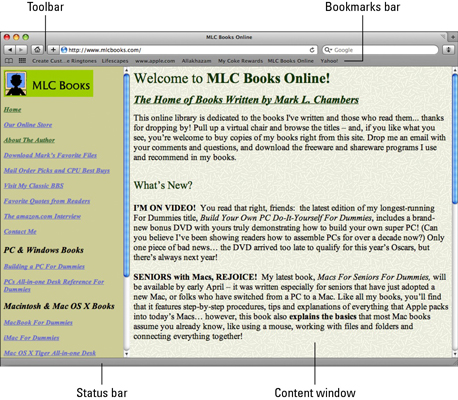
Слузі в Інтернеті за допомогою Safari.
Основні розділи вікна Safari включають
Панель інструментів: тут містяться команди, які найчастіше використовуються для таких завдань, як навігація, додавання закладок і пошук у Google. Крім того, щоб приховати або відкрити панель інструментів, натисніть Command+| (вертикальна смуга прямо над зворотною косою рискою).
Панель закладок: Ця панель інструментів дозволяє перейти безпосередньо на улюблені веб-сайти одним або двома клацанням миші. Ви можете перемкнути відображення панелі закладок, вибравши Перегляд→ Сховати/Показати панель закладок або натиснувши Command+Shift+B.
Вікно вмісту: тут фактично відображаються веб-сторінки. Як і будь-яке інше вікно, вікно вмісту можна прокручувати; коли ви згортаєте Safari на Dock, ви отримуєте мініатюру (згорнутого) зображення вікна вмісту.
Рядок стану: рядок стану відображає інформацію про те, на що в даний момент знаходиться вказівник миші, наприклад адресу посилання або назву зображення. Щоб приховати або відобразити рядок стану, натисніть Command+/ (похила риска) або виберіть Перегляд→ Приховати/Показати рядок стану.
Ви можете завантажити веб-сторінку будь-яким із наступних способів:
Введіть (або вставте) адресу веб-сайту в поле Адреса на панелі інструментів, а потім натисніть Повернутися.
Остання версія Safari містить поле Smart Address, яке відображає нове спливаюче меню сайтів, які відповідають введеному вами тексту. Якщо сайт, який ви хочете відвідати, з’являється у списку, клацніть його, щоб негайно перейти туди.
Натисніть запис «Закладки» в Safari.
Натисніть кнопку «Головна», яка переведе вас на вказану вами домашню сторінку.
Натисніть кнопку Показати найпопулярніші сайти на панелі інструментів.
Safari відображає стіну ескізів сторінок попереднього перегляду з ваших найбільш часто відвідуваних сайтів, і ви можете перейти на сайт, просто натиснувши попередній перегляд. Натисніть кнопку «Редагувати» на екрані «Найпопулярніші сайти», щоб видалити ескіз попереднього перегляду.
Клацніть посилання на сторінку в Apple Mail або іншій програмі, яка працює в Інтернеті.
Натисніть посилання на сторінку на іншій веб-сторінці.
Використовуйте поле Google на панелі інструментів.
Клацніть у полі Google, введіть те, що потрібно знайти, а потім натисніть Повернутися. Safari надає вам сторінку результатів пошуку в Google для введеного вами тексту.
Клацніть піктограму сторінки Safari у вікні Dock або Finder.
Наприклад, Mac OS X уже має значок на панелі Dock, який переводить вас на сторінку Mac OS X на веб-сайті Apple. Перетягніть сайт із панелі закладок і перетягніть його на праву сторону панелі Dock. Натискання піктограми, яку ви додаєте, запускає Safari та автоматично завантажує цей сайт.
Якщо згорнути Safari на Dock, ви побачите мініатюру сторінки з накладеним логотипом Safari. Натисніть цю мініатюру на панелі Dock, щоб відновити сторінку до її повної краси.
TechSmith Snagit — наше улюблене програмне забезпечення для створення скріншотів і редагування зображень. Перегляньте нові функції в Snagit 2018!
Потрібно створити діаграми або блок-схеми і не хочете встановлювати додаткове програмне забезпечення? Ось список онлайн-інструментів для створення діаграм.
Мати дім, повний бездротових пристроїв і потокових служб, таких як Spotify, — це чудово, доки все не запрацює, а ви знайдете цікаві рішення.
NVMe M.2 SSD — це найновіша технологія комп’ютерних жорстких дисків. Що це таке та наскільки він швидкий порівняно зі старими жорсткими дисками та твердотільними накопичувачами (SSD)?
Sonos — це ідеальне рішення для потокового аудіо від 400 доларів США за два динаміки. Але за правильного налаштування AirPlay може бути безкоштовним. Давайте розглянемо деталі.
Google Backup and Sync – це нова програма, яка синхронізується з Фото та Диском. Читайте далі, щоб побачити, як він протистоїть OneDrive, Dropbox, Backblaze і Crashplan.
MyIPTV — це служба розрізання кабелю, яка використовує програму SOPlayer для кількох платформ і надає телебачення, фільми та інші форми медіа за плату.
Logitech нещодавно випустила клавіатуру K830 з підсвічуванням для вітальні, призначену для домашнього розваги. Ось наш огляд агрегату.
Ось подивіться на нещодавно випущене оновлення для CloudHQ і як воно працює. Читайте далі, щоб дізнатися більше.
OnePlus 6T — флагманський Android-телефон преміум-класу, який продається зі знижкою порівняно з Apple iPhone, Google Pixel 3 або Samsung Galaxy S9.








